目录
Kubernetes(K8s)入门到实践(一)—-Kubernetes入门
Kubernetes(K8s)入门到实践(二)—-Kubernetes的基本概念和术语
Kubernetes(K8s)入门到实践(三)—-Kubernetes Centos7集群安装
Kubernetes(K8s)入门到实践(四)—-Kubernetes1.15.1配置私有仓库Harbor
前期准备
- 需要三台K8s节点
- Harbor虚拟机
- docker-compose
- harbor安装包
安装docker
1 | yum install -y yum-utils device-mapper-persistent-data lvm2 |
安装完成后需要建立/etc/docker/daemon.json文件1
2
3
4
5
6
7
8
9
10
11
12
13
14
15
16
17
18# 启动docker
systemctl start docker && systemctl enable docker
## 创建 /etc/docker 目录
mkdir /etc/docker
# 配置 daemon.json
vim /etc/docker/daemon.json
{
"exec-opts": ["native.cgroupdriver=systemd"],
"log-driver": "json-file",
"log-opts": {
"max-size": "100m"
},
"insecure-registries": ["https://hub.test.com"]
}
mkdir -p /etc/systemd/system/docker.service.d
# 重启docker服务
systemctl daemon-reload && systemctl restart docker && systemctl enable docker
同理: K8s节点也需要一样修改/etc/docker/daemon.json文件
安装Harbor
下载docker-compose
1 | curl -L https://github.com/docker/compose/releases/download/1.9.0/docker-compose-`uname -s`-`uname -m`> ./docker-compose |
下载解压Harbor
Harbor 官方地址:https://github.com/vmware/harbor/releases1
2
3
4
5[root@localhost ~]# chmod a+x docker-compose
[root@localhost ~]# mv docker-compose /usr/local/bin/
[root@localhost ~]# tar -zxvf harbor-offline-installer-v1.2.0.tgz
[root@localhost ~]# mv harbor /usr/local/
[root@localhost ~]# cd /usr/local/harbor/
配置harbor.cfg
修改为https协议,并且定义网址1
2hostname = hub.test.com
ui_url_protocol = https
以下为ssl证书配置文件目录 接下来配置HTTPS证书1
2
3
4
5ssl_cert = /data/cert/server.crt
ssl_cert_key = /data/cert/server.key
#The path of secretkey storage
secretkey_path = /data
创建https证书以及配置相关目录权限
创建cert目录,输入密码例如123456下面配置会用到1
2
3
4
5
6
7
8
9[root@localhost harbor]# mkdir -p /data/cert
[root@localhost harbor]# cd /data/cert/
[root@localhost cert]# openssl genrsa -des3 -out server.key 2048
Generating RSA private key, 2048 bit long modulus
...................................+++
................+++
e is 65537 (0x10001)
Enter pass phrase for server.key:
Verifying - Enter pass phrase for server.key:
生成服务器CSR证书请求文件,注意站点名称要一致
输入刚才设置的密码进行配置
Common Name (eg, your name or your server’s hostname) []:
hub.test.com一定要填上面配置的网址
2
3
4
5
6
7
8
9
10
11
12
13
14
15
16
17
18
19
20
21
Enter pass phrase for server.key:
You are about to be asked to enter information that will be incorporated
into your certificate request.
What you are about to enter is what is called a Distinguished Name or a DN.
There are quite a few fields but you can leave some blank
For some fields there will be a default value,
If you enter '.', the field will be left blank.
-----
Country Name (2 letter code) [XX]:CN
State or Province Name (full name) []:Hebei
Locality Name (eg, city) [Default City]:sjz
Organization Name (eg, company) [Default Company Ltd]:test
Organizational Unit Name (eg, section) []:test
Common Name (eg, your name or your server's hostname) []:hub.test.com
Email Address []:test@qq.com
Please enter the following 'extra' attributes
to be sent with your certificate request
A challenge password []:
An optional company name []:
生成服务器认证证书1
2
3
4
5
6
7
8
9
10
11
12
13[root@localhost cert]# cp server.key server.key.org
[root@localhost cert]# openssl rsa -in server.key.org -out server.key
Enter pass phrase for server.key.org:
writing RSA key
[root@localhost cert]# openssl x509 -req -days 365 -in server.csr -signkey server.key -out server.crt
Signature ok
subject=/C=CN/ST=Hebei/L=sjz/O=test/OU=test/CN=hub.test.com/emailAddress=test@qq.com
Getting Private key
[root@localhost cert]# ls
server.crt server.csr server.key server.key.org
[root@localhost cert]# chmod a+x *
[root@localhost cert]# cd -
/usr/local/harbor
安装1
2
3
4
5
6
7
8
9
10
11[root@localhost harbor]# ./install.sh
[root@localhost harbor]# docker ps -a
CONTAINER ID IMAGE COMMAND CREATED STATUS PORTS NAMES
c998c35434cd vmware/nginx-photon:1.11.13 "nginx -g 'daemon of…" 2 hours ago Up 2 hours 0.0.0.0:80->80/tcp, 0.0.0.0:443->443/tcp, 0.0.0.0:4443->4443/tcp nginx
b8651abbdc0f vmware/harbor-jobservice:v1.2.0 "/harbor/harbor_jobs…" 2 hours ago Up 2 hours harbor-jobservice
38cd42c3ad61 vmware/harbor-ui:v1.2.0 "/harbor/harbor_ui" 2 hours ago Up 2 hours harbor-ui
7117305239e4 vmware/harbor-adminserver:v1.2.0 "/harbor/harbor_admi…" 2 hours ago Up 2 hours harbor-adminserver
547244f64e7b vmware/harbor-db:v1.2.0 "docker-entrypoint.s…" 2 hours ago Up 2 hours 3306/tcp harbor-db
08ac3fe587c8 vmware/registry:2.6.2-photon "/entrypoint.sh serv…" 2 hours ago Up 2 hours 5000/tcp registry
a137bc1e2548 vmware/harbor-log:v1.2.0 "/bin/sh -c 'crond &…" 2 hours ago Up 2 hours 127.0.0.1:1514->514/tcp harbor-log
[root@localhost harbor]#
修改hosts文件映射
修改k8s节点与Harbor虚拟机/etc/hosts文件1
2
3
4192.168.0.50 k8s-master01
192.168.0.51 k8s-node01
192.168.0.52 k8s-node02
192.168.0.44 hub.test.com
本地hosts文件添加1
192.168.0.44 hub.test.com
登录账号admin,密码Harbor12345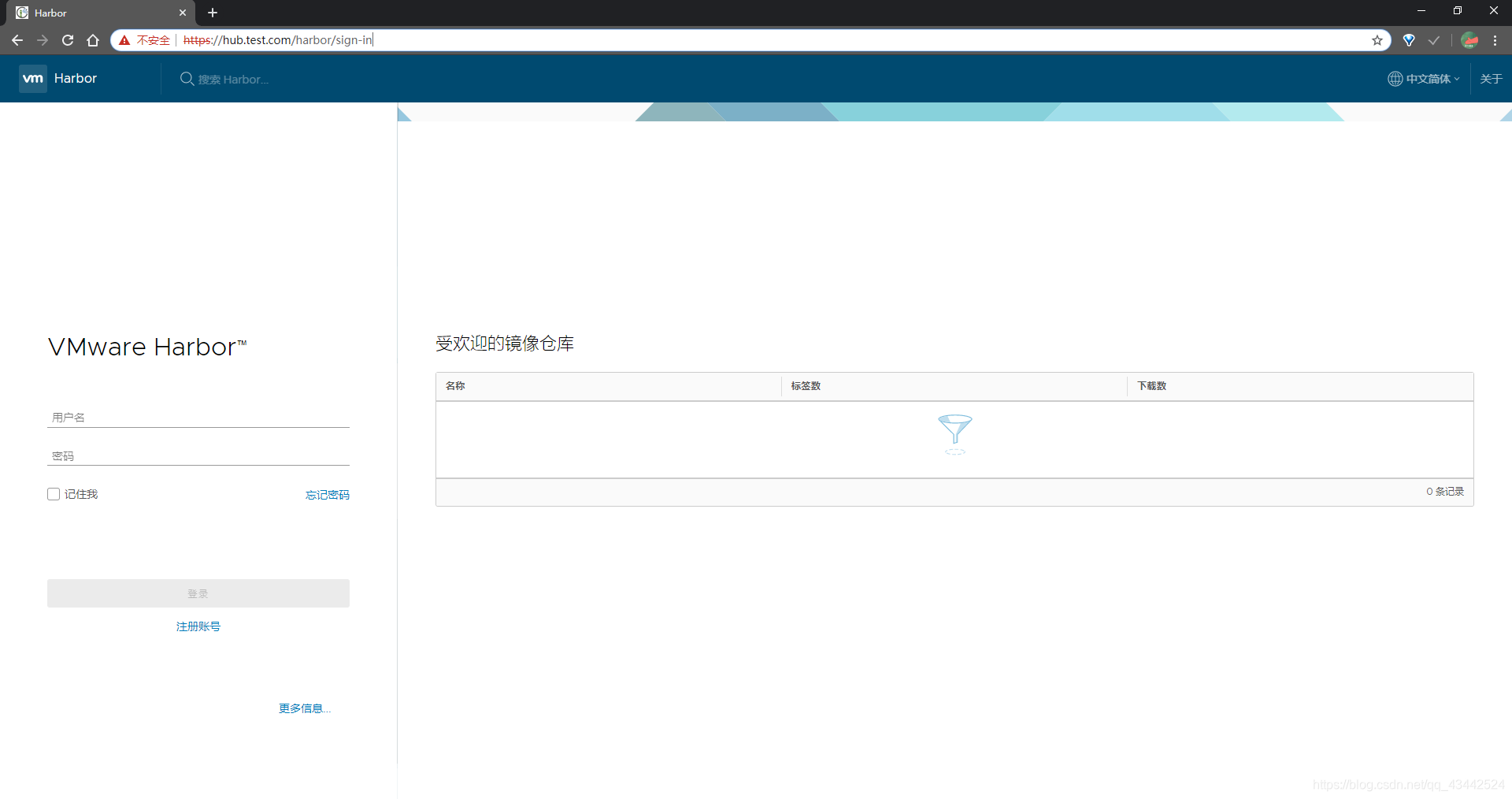
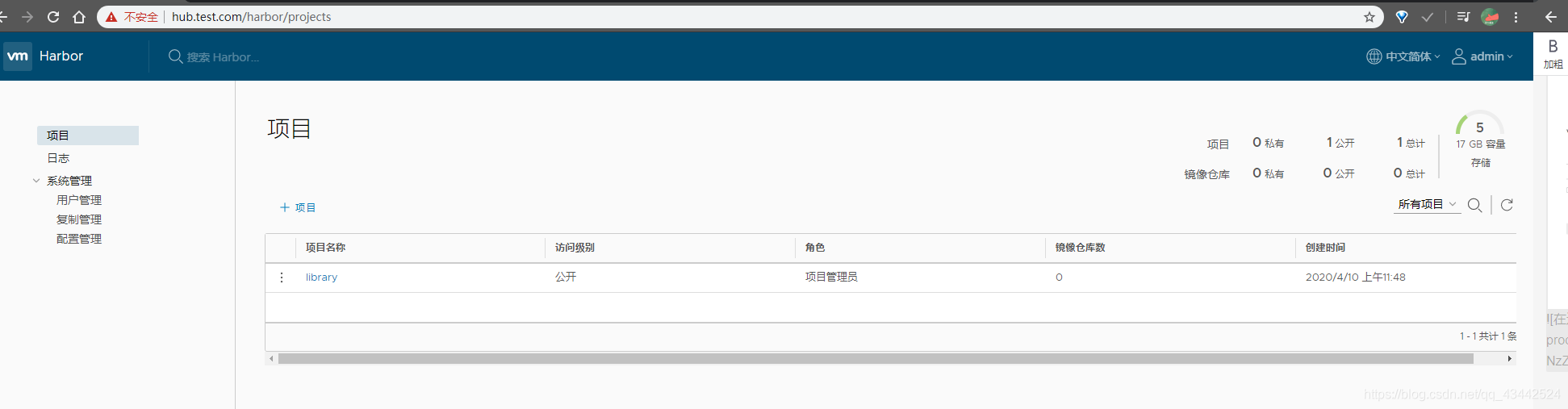
Harbor上传镜像
拉取镜像
这是是从我的docker hub中拉取的镜像plutoacharon/myapp:v1,也可以从docker hub中搜索拉取想要上传的镜像docker pull plutoacharon/myapp:v11
2
3
4
5
6
7
8
9
10
11
12
13
14
15[root@localhost ~]# docker pull plutoacharon/myapp:v1
v1: Pulling from plutoacharon/myapp
550fe1bea624: Pull complete
af3988949040: Pull complete
d6642feac728: Pull complete
c20f0a205eaa: Pull complete
fe78b5db7c4e: Pull complete
6565e38e67fe: Pull complete
Digest: sha256:9c3dc30b5219788b2b8a4b065f548b922a34479577befb54b03330999d30d513
Status: Downloaded newer image for plutoacharon/myapp:v1
docker.io/plutoacharon/myapp:v1
[root@localhost ~]# docker images
REPOSITORY TAG IMAGE ID CREATED SIZE
plutoacharon/myapp v1 d4a5e0eaa84f 2 years ago 15.5MB
[root@localhost ~]#
上传镜像
首先使用docker login https://hub.test.com登录才可以上传到Harbor中1
2
3
4
5
6
7
8
9
10
11
12
13
14
15
16
17
18[root@localhost ~]# docker login https://hub.test.com
Username: admin
Password:
WARNING! Your password will be stored unencrypted in /root/.docker/config.json.
Configure a credential helper to remove this warning. See
https://docs.docker.com/engine/reference/commandline/login/#credentials-store
Login Succeeded
[root@localhost ~]# docker tag plutoacharon/myapp:v1 hub.test.com/library/myapp:v1
[root@localhost ~]# docker push hub.test.com/library/myapp:v1
The push refers to repository [hub.test.com/library/myapp]
a0d2c4392b06: Pushed
05a9e65e2d53: Pushed
68695a6cfd7d: Pushed
c1dc81a64903: Pushed
8460a579ab63: Pushed
d39d92664027: Pushed
v1: digest: sha256:9eeca44ba2d410e54fccc54cbe9c021802aa8b9836a0bcf3d3229354e4c8870e size: 1569
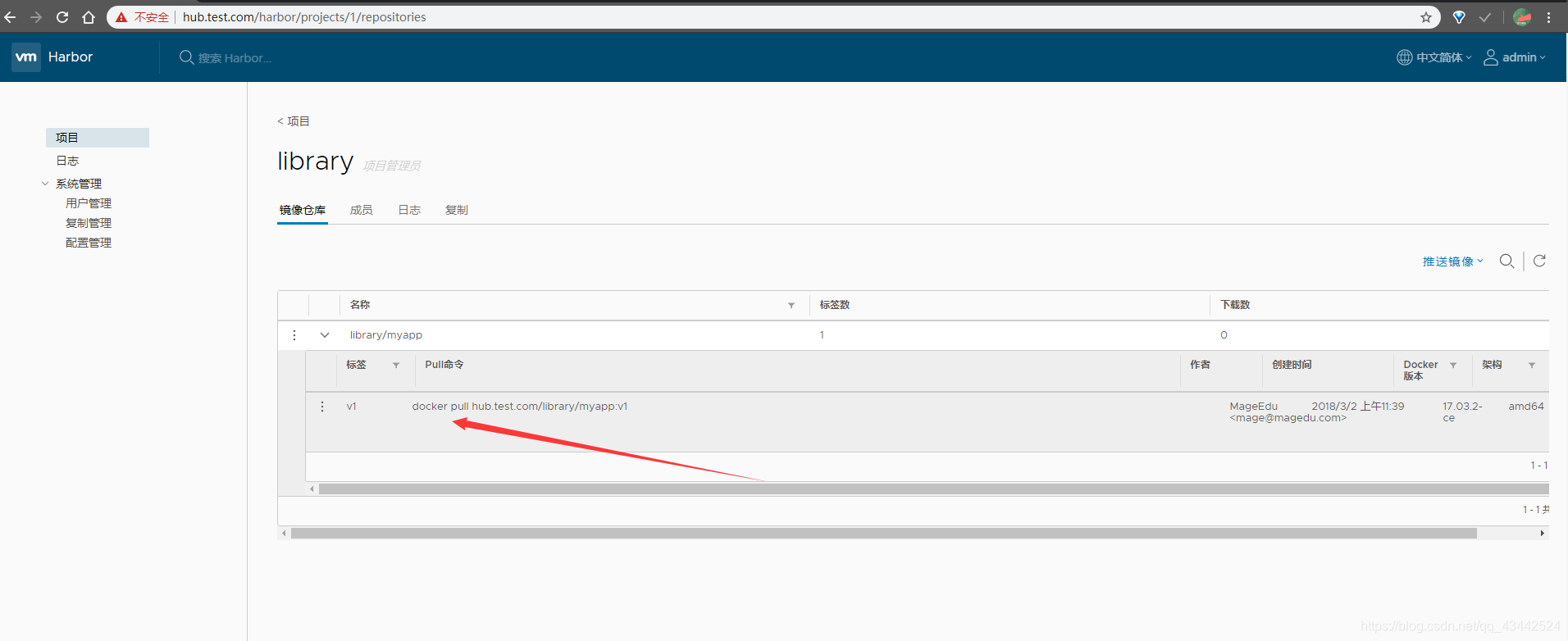
Kubernetes拉取运行Harbor镜像
1 | [root@k8s-master01 ~]# kubectl run nginx-deployment --image=hub.test.com/library/myapp:v1 --port=80 --replicas=1 |
kubectl get pod -o wide可以看到nginx-deployment在node1上运行1
2
3
4[root@k8s-node01 ~]# docker ps | grep nginx
066e82c78200 hub.test.com/library/myapp "nginx -g 'daemon of…" 20 minutes ago Up 20 minutes k8s_nginx-deployment_nginx-deployment-bdf84f685-pg7qk_default_11af7460-37a5-4d61-b94c-5c64684110ed_0
3a0c5624068c k8s.gcr.io/pause:3.1 "/pause" 20 minutes ago Up 20 minutes k8s_POD_nginx-deployment-bdf84f685-pg7qk_default_11af7460-37a5-4d61-b94c-5c64684110ed_0
[root@k8s-node01 ~]#
1 | [root@k8s-node01 ~]# curl 10.244.1.2 |